ಪರಿವಿಡಿ
ಈ ಲೇಖನದಲ್ಲಿ, Excel ನಿಂದ ಇಮೇಲ್ ಕಳುಹಿಸಲು 5 ಮ್ಯಾಕ್ರೋ ಎಂದು ನಾವು ನಿಮಗೆ ತೋರಿಸುತ್ತೇವೆ. ನಮ್ಮ ವಿಧಾನಗಳನ್ನು ಪ್ರದರ್ಶಿಸಲು, ನಾವು 3 ಕಾಲಮ್ಗಳೊಂದಿಗೆ ಡೇಟಾಸೆಟ್ ಅನ್ನು ಆಯ್ಕೆ ಮಾಡಿದ್ದೇವೆ : “ ಹೆಸರು ”, “ ಇಮೇಲ್ ”, ಮತ್ತು “ ನಗರ ”.
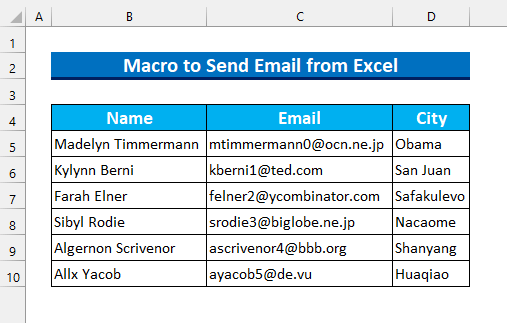
ಅಭ್ಯಾಸ ವರ್ಕ್ಬುಕ್ ಡೌನ್ಲೋಡ್ ಮಾಡಿ
Email.xlsm ಕಳುಹಿಸಲು ಮ್ಯಾಕ್ರೋ ಬಳಸಿ
5 ಮಾರ್ಗಗಳು ಎಕ್ಸೆಲ್ ನಿಂದ ಇಮೇಲ್ ಕಳುಹಿಸಲು ಮ್ಯಾಕ್ರೋ ಬಳಸಲು
1. ಇಮೇಲ್ ಕಳುಹಿಸಲು Outlook ಆಬ್ಜೆಕ್ಟ್ ಲೈಬ್ರರಿಯ ಬಳಕೆ
ಮೊದಲ ಮ್ಯಾಕ್ರೋ ಗೆ, ನಾವು “<1 ಅನ್ನು ಸಕ್ರಿಯಗೊಳಿಸಲಿದ್ದೇವೆ>ಮೈಕ್ರೋಸಾಫ್ಟ್ ಔಟ್ಲುಕ್ 16.0 ಆಬ್ಜೆಕ್ಟ್ ಲೈಬ್ರರಿ ” ಕಳುಹಿಸಲು ಒಂದು ಇಮೇಲ್ ನಿಂದ ಎಕ್ಸೆಲ್ . ಇದಲ್ಲದೆ, ನಾವು Excel ನಲ್ಲಿ ನಮ್ಮ Outlook ಖಾತೆಗೆ ಲಾಗ್ ಇನ್ ಮಾಡಬೇಕಾಗುತ್ತದೆ.
ಹಂತಗಳು:
ಆರಂಭದಲ್ಲಿ, ನಾವು ವಿಷುಯಲ್ ಬೇಸಿಕ್ ವಿಂಡೋವನ್ನು ತರಲಿದ್ದೇವೆ.
- ಮೊದಲನೆಯದಾಗಿ, ಡೆವಲಪರ್ ಟ್ಯಾಬ್ >>> ವಿಷುಯಲ್ ಬೇಸಿಕ್ ಆಯ್ಕೆಮಾಡಿ.
ಪರ್ಯಾಯವಾಗಿ, VBA ವಿಂಡೋವನ್ನು ಪ್ರದರ್ಶಿಸಲು ನೀವು ALT + F11 ಅನ್ನು ಒತ್ತಬಹುದು.
<0
- ಎರಡನೆಯದಾಗಿ, ಪರಿಕರಗಳಿಂದ >>> “ ಉಲ್ಲೇಖಗಳು… ” ಆಯ್ಕೆಮಾಡಿ.

ಹೊಸ ಸಂವಾದ ಪೆಟ್ಟಿಗೆ ಕಾಣಿಸುತ್ತದೆ.
- 12>ಮೂರನೆಯದಾಗಿ, “ Microsoft Outlook 16.0 ಆಬ್ಜೆಕ್ಟ್ ಲೈಬ್ರರಿ ” ಆಯ್ಕೆಮಾಡಿ, ಮತ್ತು OK ಅನ್ನು ಒತ್ತಿರಿ.
ಆದ್ದರಿಂದ, ನಾವು Outlook ಆಬ್ಜೆಕ್ಟ್ ಲೈಬ್ರರಿಯನ್ನು ಸಕ್ರಿಯಗೊಳಿಸುತ್ತೇವೆ .
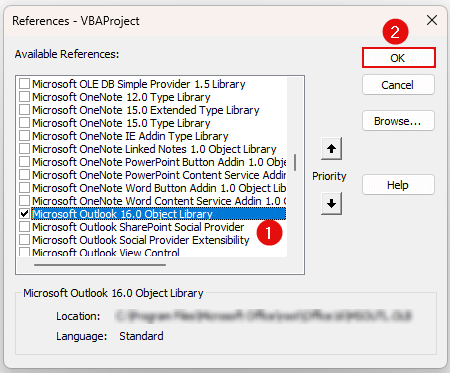
- ಅವುಗಳನ್ನು ಇನ್ಸರ್ಟ್ >>> ಮಾಡ್ಯೂಲ್ ಆಯ್ಕೆಮಾಡಿ.

ನಾವು ನಮ್ಮ ಕೋಡ್ ಅನ್ನು ಇಲ್ಲಿ ಟೈಪ್ ಮಾಡುತ್ತೇವೆ.
- ಅದರ ನಂತರ, ಈ ಕೆಳಗಿನವುಗಳನ್ನು ಟೈಪ್ ಮಾಡಿಕೋಡ್.
5887
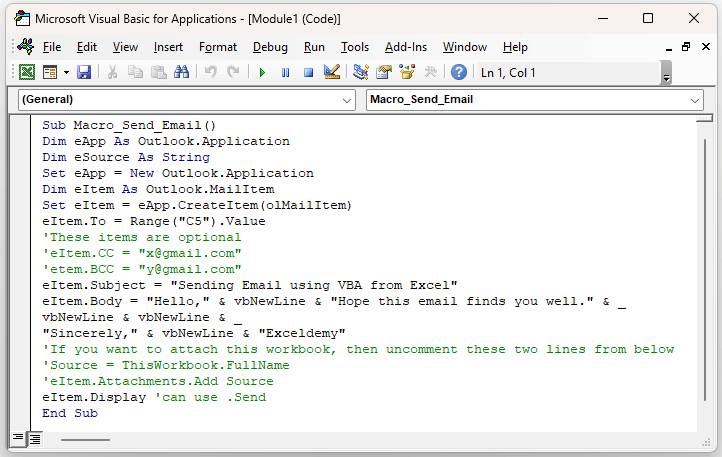
VBA ಕೋಡ್ ಬ್ರೇಕ್ಡೌನ್
- ಮೊದಲನೆಯದಾಗಿ, ನಾವು ನಮ್ಮ ಉಪ ಕಾರ್ಯವಿಧಾನ Macro_Send_Email .
- ಎರಡನೆಯದಾಗಿ, ನಾವು ವೇರಿಯಬಲ್ ಪ್ರಕಾರಗಳನ್ನು ಘೋಷಿಸುತ್ತಿದ್ದೇವೆ.
- ಮೂರನೆಯದಾಗಿ, ನಾವು' Outlook ಅನ್ನು ನಮ್ಮ ಮೇಲ್ ಅಪ್ಲಿಕೇಶನ್ ಆಗಿ ಆಯ್ಕೆ ಮಾಡುತ್ತಿದ್ದೇವೆ.
- ನಂತರ, ನಾವು C5<2 ಸೆಲ್ ನಿಂದ ಇಮೇಲ್ ಕಳುಹಿಸುವ ವಿಳಾಸವನ್ನು ಆಯ್ಕೆ ಮಾಡುತ್ತಿದ್ದೇವೆ>.
- ಅದರ ನಂತರ, ಇಮೇಲ್ ವಿಷಯವನ್ನು ನಮ್ಮ ಕೋಡ್ನಲ್ಲಿ ಹೊಂದಿಸಲಾಗಿದೆ.
- ಅಂತಿಮವಾಗಿ, ಪ್ರದರ್ಶಿಸಲು “ VBA ಡಿಸ್ಪ್ಲೇ ಪ್ರಾಪರ್ಟಿ ” ಅನ್ನು ಇಲ್ಲಿ ಬಳಸಲಾಗುತ್ತದೆ ನಮ್ಮ ಇಮೇಲ್ . ಆದ್ದರಿಂದ, ನಾವು ಕಳುಹಿಸು ಹಸ್ತಚಾಲಿತವಾಗಿ ಕಳುಹಿಸಲು ಇಮೇಲ್ಗಳನ್ನು ಒತ್ತಬೇಕಾಗುತ್ತದೆ. ಮೇಲಾಗಿ, ನಾವು ಇಮೇಲ್ಗಳನ್ನು ಕಳುಹಿಸಲು ಆಸ್ತಿ ಕಳುಹಿಸಬಹುದು " ಅನ್ನು ಪ್ರದರ್ಶಿಸದೆಯೇ.
- ಅದರ ನಂತರ, ಉಳಿಸಿ ಮತ್ತು ಮಾಡ್ಯೂಲ್ ಅನ್ನು ಮುಚ್ಚಿ ಡೆವಲಪರ್ ಟ್ಯಾಬ್ >>> ಮ್ಯಾಕ್ರೋಗಳು ಆಯ್ಕೆಮಾಡಿ.
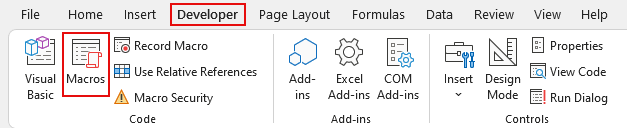
ಮ್ಯಾಕ್ರೋ ಡೈಲಾಗ್ ಬಾಕ್ಸ್ ಕಾಣಿಸುತ್ತದೆ.
- ಎರಡನೆಯದಾಗಿ , ನಮ್ಮ ಉಪ ಕಾರ್ಯವಿಧಾನ “ Macro_Send_Email ” ಆಯ್ಕೆಮಾಡಿ.
- ಅಂತಿಮವಾಗಿ, Run ಒತ್ತಿರಿ.

ಕೋಡ್ ಅನ್ನು ಕಾರ್ಯಗತಗೊಳಿಸಿದ ನಂತರ, ನಾವು ಇಮೇಲ್ ವಿಂಡೋವನ್ನು ನೋಡುತ್ತೇವೆ. ನಾವು ಕಳುಹಿಸು ಅನ್ನು ಕ್ಲಿಕ್ ಮಾಡಬಹುದು. ಹೀಗಾಗಿ, ಎಕ್ಸೆಲ್ ನಿಂದ ವಿಬಿಎ ಬಳಸಿ ಇಮೇಲ್ ಕಳುಹಿಸುವ ಮೊದಲ ವಿಧಾನವನ್ನು ನಾವು ನಿಮಗೆ ತೋರಿಸಿದ್ದೇವೆ.
24>
ಇನ್ನಷ್ಟು ಓದಿ: Outlook ಇಲ್ಲದೆ Excel VBA ನಿಂದ ಇಮೇಲ್ ಕಳುಹಿಸಿ (4 ಸೂಕ್ತ ಉದಾಹರಣೆಗಳು)
2. Gmail ಖಾತೆಯಿಂದ ಇಮೇಲ್ ಕಳುಹಿಸಲು ಮ್ಯಾಕ್ರೋExcel ನಲ್ಲಿ
ಈ ವಿಧಾನಕ್ಕಾಗಿ, ನಮಗೆ Gmail ಖಾತೆಯಿಂದ ಕಡಿಮೆ ಸುರಕ್ಷಿತ ಅಪ್ಲಿಕೇಶನ್ ಪ್ರವೇಶ ಅಗತ್ಯವಿದೆ. ಹೆಚ್ಚುವರಿಯಾಗಿ, ನಾವು ಉಲ್ಲೇಖಗಳು ಮೆನುವಿನಿಂದ Microsoft CDO ಅನ್ನು ಸಕ್ರಿಯಗೊಳಿಸಬೇಕಾಗುತ್ತದೆ.
ಹಂತಗಳು:
- ಮೊದಲನೆಯದಾಗಿ, ಮೊದಲ ವಿಧಾನದಲ್ಲಿ ತೋರಿಸಿರುವಂತೆ , ಉಲ್ಲೇಖಗಳ ಸಂವಾದ ಪೆಟ್ಟಿಗೆ ಅನ್ನು ತನ್ನಿ.
- ಎರಡನೆಯದಾಗಿ, “ Microsoft CDO for Windows 2000 Library ಅನ್ನು ಆಯ್ಕೆಮಾಡಿ. ” ಮತ್ತು ಸರಿ ಒತ್ತಿರಿ.
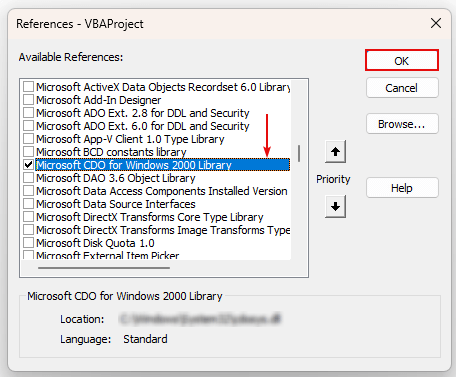
- ಮೂರನೆಯದಾಗಿ, ನಿಮ್ಮ Google ಖಾತೆಯಿಂದ ಭದ್ರತೆ ಗೆ ಹೋಗಿ ಸೆಟ್ಟಿಂಗ್ಗಳು .
- ಅಂತಿಮವಾಗಿ, ಆನ್ ಮಾಡಿ ಕಡಿಮೆ ಸುರಕ್ಷಿತ ಅಪ್ಲಿಕೇಶನ್ ಪ್ರವೇಶ .

ಈಗ, ನಾವು ಇನ್ಪುಟ್ ಮಾಡುತ್ತೇವೆ ನಮ್ಮ ಮ್ಯಾಕ್ರೋ ಕೋಡ್.
- ಮೊದಲನೆಯದಾಗಿ, ವಿಧಾನ 1 ರಲ್ಲಿ ತೋರಿಸಿರುವಂತೆ, ಮಾಡ್ಯೂಲ್ ವಿಂಡೋವನ್ನು ತಂದು ಈ ಕೋಡ್ ಅನ್ನು ಟೈಪ್ ಮಾಡಿ.
4829
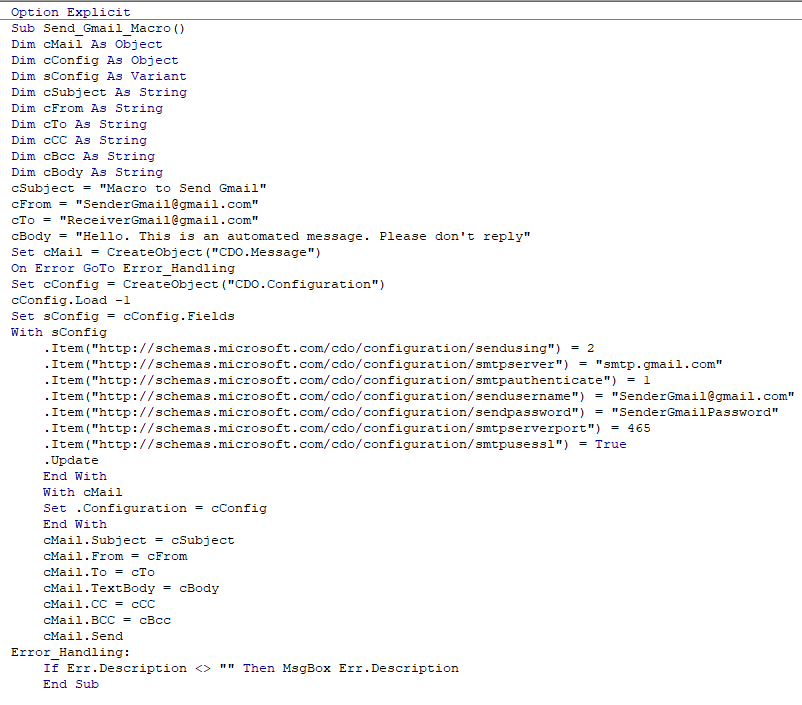
VBA ಕೋಡ್ ಬ್ರೇಕ್ಡೌನ್
- ಮೊದಲನೆಯದಾಗಿ, ನಾವು ನಮ್ಮ ಉಪ ಕಾರ್ಯವಿಧಾನ Send_Gmail_Macro .
- ಎರಡನೆಯದಾಗಿ, ನಾವು ವೇರಿಯಬಲ್ ಪ್ರಕಾರಗಳನ್ನು ಘೋಷಿಸುತ್ತಿದ್ದೇವೆ.
- ಮೂರನೆಯದಾಗಿ, ನಾವು ಹೊಂದಿಸುತ್ತಿದ್ದೇವೆ ಇಮೇಲ್ ನಮ್ಮ ಕೋಡ್ನಲ್ಲಿರುವ ವಿಷಯ.
- ನಂತರ, ನಾವು ನಮ್ಮ ಲಾಗಿನ್ ರುಜುವಾತುಗಳನ್ನು ಒದಗಿಸುತ್ತಿದ್ದೇವೆ. ನಿಮ್ಮದೇ ಆದ ID ಮತ್ತು ಪಾಸ್ವರ್ಡ್ ಅನ್ನು ನೀವು ಟೈಪ್ ಮಾಡಬೇಕಾಗುತ್ತದೆ.
- ಅದರ ನಂತರ, ನಾವು ಪೋರ್ಟ್ ಗೆ 465<ಅನ್ನು ಹೊಂದಿಸಿದ್ದೇವೆ 2>.
- ಅಂತಿಮವಾಗಿ, ನಾವು ನಮ್ಮ ಇಮೇಲ್ ಕಳುಹಿಸುತ್ತಿದ್ದೇವೆ.
- ನಂತರ, ಉಳಿಸಿ ಮತ್ತು ಈ ಕೋಡ್ ಅನ್ನು ರನ್ ಮಾಡಿ.
ನಾವು ಯಶಸ್ವಿಯಾಗಿ ಇಮೇಲ್ ನಮ್ಮ ವಿಳಾಸಕ್ಕೆ ಕಳುಹಿಸಿದ್ದೇವೆ.

ಇನ್ನಷ್ಟು ಓದಿ: ಎಕ್ಸೆಲ್ನಿಂದ ಇಮೇಲ್ ಕಳುಹಿಸಲು ಮ್ಯಾಕ್ರೋ ದೇಹದೊಂದಿಗೆ (3ಉಪಯುಕ್ತ ಪ್ರಕರಣಗಳು)
3. ಕಾಲಮ್ನಿಂದ ಸ್ವೀಕರಿಸುವವರ ಪಟ್ಟಿಗೆ ಇಮೇಲ್ ಕಳುಹಿಸಿ
ಮೂರನೇ ವಿಧಾನಕ್ಕಾಗಿ, ನಾವು ಇಮೇಲ್ಗಳನ್ನು ಗೆ ಕಳುಹಿಸುತ್ತೇವೆ 1>7 ಜನರು ಮ್ಯಾಕ್ರೋ ಅನ್ನು ಎಕ್ಸೆಲ್ ನಿಂದ ಬಳಸುತ್ತಿದ್ದಾರೆ. ನಮ್ಮ ಡೇಟಾಸೆಟ್ನ ಕೊನೆಯ ಸಾಲು ಅನ್ನು ನಾವು ಕಂಡುಕೊಳ್ಳುತ್ತೇವೆ, ಆದ್ದರಿಂದ ನಮ್ಮ ಕೋಡ್ ದೀರ್ಘ ಪಟ್ಟಿಗಾಗಿ ಕಾರ್ಯನಿರ್ವಹಿಸುತ್ತದೆ. ನಾವು C5:C10 ಶ್ರೇಣಿಯಿಂದ ಇಮೇಲ್ಗಳನ್ನು ಕಳುಹಿಸುತ್ತೇವೆ .
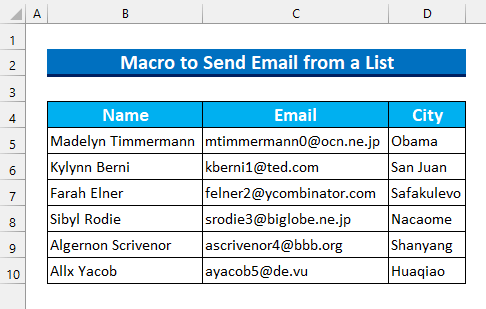
ಹಂತಗಳು: <3
- ಮೊದಲನೆಯದಾಗಿ, ವಿಧಾನ 1 ರಲ್ಲಿ ತೋರಿಸಿರುವಂತೆ, ಮಾಡ್ಯೂಲ್ ವಿಂಡೋ ಅನ್ನು ತನ್ನಿ ಮತ್ತು ಈ ಕೋಡ್ ಅನ್ನು ಟೈಪ್ ಮಾಡಿ.
5616

VBA ಕೋಡ್ ಬ್ರೇಕ್ಡೌನ್
- ಮೊದಲನೆಯದಾಗಿ, ನಾವು ನಮ್ಮ ಉಪ ಕಾರ್ಯವಿಧಾನಕ್ಕೆ Macro_Send_Email_From_A_List .
- ಎರಡನೆಯದಾಗಿ, ನಾವು ವೇರಿಯಬಲ್ ಪ್ರಕಾರಗಳನ್ನು ಘೋಷಿಸುತ್ತಿದ್ದೇವೆ.
- ಮೂರನೆಯದಾಗಿ, ನಾವು ಔಟ್ಲುಕ್ ಅನ್ನು ನಮ್ಮ ಮೇಲ್ ಆಗಿ ಆಯ್ಕೆಮಾಡುತ್ತಿದ್ದೇವೆ ಅಪ್ಲಿಕೇಶನ್ .
- ನಂತರ, ನಾವು ಕೊನೆಯ ಸಾಲು ಅನ್ನು ಹುಡುಕುತ್ತಿದ್ದೇವೆ, ಅದು ನಮ್ಮ ಡೇಟಾಸೆಟ್ಗಾಗಿ 10 ಆಗಿದೆ.
- ಅದರ ನಂತರ, ಹೀಗೆ ನಮ್ಮ ಇಮೇಲ್ ಸಾಲು 5 ರಿಂದ ಪ್ರಾರಂಭವಾಗುತ್ತದೆ ನಾವು 5 ಅನ್ನು “ ವೇರಿಯಬಲ್ z ” ಗಾಗಿ ಆರಂಭಿಕ ಮೌಲ್ಯವಾಗಿ ಇನ್ಪುಟ್ ಮಾಡಿದ್ದೇವೆ . ಮೇಲಾಗಿ, ನಮ್ಮ ಇಮೇಲ್ಗಳು C ಕಾಲಮ್ ನಲ್ಲಿವೆ, ಆದ್ದರಿಂದ ನಾವು 3 ಅನ್ನು ಸೆಲ್ಗಳು ಪ್ರಾಪರ್ಟಿಯೊಳಗೆ ಇನ್ಪುಟ್ ಮಾಡಿದ್ದೇವೆ.
- ನಂತರ, ನಾವು ನಮ್ಮ ಕೋಡ್ನಲ್ಲಿ ಇಮೇಲ್ ವಿಷಯವನ್ನು ಹೊಂದಿಸುತ್ತಿದ್ದೇವೆ.
- ಅಂತಿಮವಾಗಿ, ನಮ್ಮ ಇಮೇಲ್<2 ಅನ್ನು ಪ್ರದರ್ಶಿಸಲು “ .ಪ್ರದರ್ಶನ ” ಅನ್ನು ಇಲ್ಲಿ ಬಳಸಲಾಗುತ್ತದೆ>. ಆದ್ದರಿಂದ, ನಾವು ಕಳುಹಿಸು ಹಸ್ತಚಾಲಿತವಾಗಿ ಕಳುಹಿಸಲು ಇಮೇಲ್ಗಳನ್ನು ಒತ್ತಬೇಕಾಗುತ್ತದೆ. ಮೇಲಾಗಿ, ನಾವು ಪ್ರದರ್ಶಿಸದೆಯೇ ಇಮೇಲ್ ಕಳುಹಿಸಲು “ .ಕಳುಹಿಸು ” ಅನ್ನು ಬಳಸಬಹುದು.
- ನಂತರ, ಉಳಿಸಿ ಮತ್ತು ಮಾಡ್ಯೂಲ್ ಅನ್ನು ರನ್ ಮಾಡಿ.
ನಮ್ಮ ಎಲ್ಲಾ ಇಮೇಲ್ಗಳು ನಲ್ಲಿ ಪ್ರದರ್ಶಿಸಲಾಗಿದೆ ಎಂದು ನಾವು ನೋಡಬಹುದು 1>BCC . ಕೊನೆಯಲ್ಲಿ, ನಮ್ಮ ಕಾರ್ಯವನ್ನು ಪೂರ್ಣಗೊಳಿಸಲು ನಾವು ಕಳುಹಿಸು ಅನ್ನು ಒತ್ತಿ.
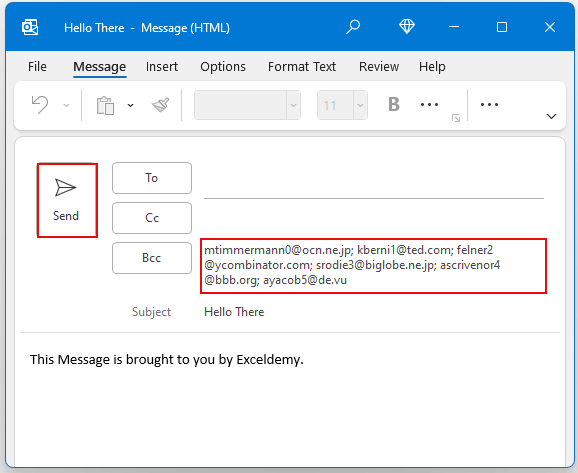
ಇನ್ನಷ್ಟು ಓದಿ: ಇಮೇಲ್ ಕಳುಹಿಸುವುದು ಹೇಗೆ ಎಕ್ಸೆಲ್ ಪಟ್ಟಿಯಿಂದ (2 ಪರಿಣಾಮಕಾರಿ ಮಾರ್ಗಗಳು)
ಇದೇ ರೀತಿಯ ವಾಚನಗೋಷ್ಠಿಗಳು
- ಎಕ್ಸೆಲ್ನಲ್ಲಿ ಪರಿಸ್ಥಿತಿಯನ್ನು ಪೂರೈಸಿದಾಗ ಸ್ವಯಂಚಾಲಿತವಾಗಿ ಇಮೇಲ್ ಕಳುಹಿಸುವುದು ಹೇಗೆ
- ಎಕ್ಸೆಲ್ ಫೈಲ್ ಅನ್ನು ಆನ್ಲೈನ್ನಲ್ಲಿ ಹಂಚಿಕೊಳ್ಳುವುದು ಹೇಗೆ (2 ಸುಲಭ ವಿಧಾನಗಳು)
- VBA ಬಳಸಿಕೊಂಡು ಎಕ್ಸೆಲ್ ವರ್ಕ್ಶೀಟ್ನಿಂದ ಸ್ವಯಂಚಾಲಿತವಾಗಿ ಜ್ಞಾಪನೆ ಇಮೇಲ್ ಕಳುಹಿಸಿ
- ಎಕ್ಸೆಲ್ ನಲ್ಲಿ ಷರತ್ತುಗಳನ್ನು ಪೂರೈಸಿದರೆ ಇಮೇಲ್ ಕಳುಹಿಸುವುದು ಹೇಗೆ (3 ಸುಲಭ ವಿಧಾನಗಳು)
- ಎಕ್ಸೆಲ್ ನಲ್ಲಿ ಶೇರ್ ವರ್ಕ್ಬುಕ್ ಅನ್ನು ಹೇಗೆ ಸಕ್ರಿಯಗೊಳಿಸುವುದು
4 ಇಮೇಲ್
ಬಳಸಿ ಸಿಂಗಲ್ ಶೀಟ್ ಕಳುಹಿಸಲು ಮ್ಯಾಕ್ರೋ ಈ ವಿಭಾಗದಲ್ಲಿ, ನಾವು ಸಕ್ರಿಯ ವರ್ಕ್ಶೀಟ್ ಅನ್ನು ನಮ್ಮ ಗುರಿ ವ್ಯಕ್ತಿಗೆ ಕಳುಹಿಸುತ್ತೇವೆ. ಇಲ್ಲಿ, ನಾವು ನಮ್ಮ ಎಕ್ಸೆಲ್ ಫೈಲ್ನ ಸ್ಥಳವನ್ನು ಆರಿಸಬೇಕಾಗುತ್ತದೆ.
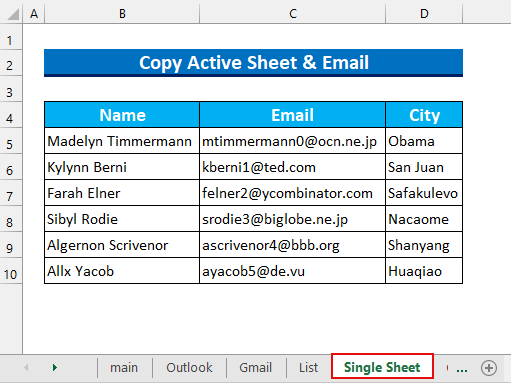
ಹಂತಗಳು:
- ಮೊದಲನೆಯದಾಗಿ, ವಿಧಾನ 1 ರಲ್ಲಿ ತೋರಿಸಿರುವಂತೆ, ಮಾಡ್ಯೂಲ್ ವಿಂಡೋವನ್ನು ತನ್ನಿ ಮತ್ತು ಈ ಕೋಡ್ ಅನ್ನು ಟೈಪ್ ಮಾಡಿ.
4025

VBA ಕೋಡ್ ಬ್ರೇಕ್ಡೌನ್
- ಮೊದಲನೆಯದಾಗಿ, ನಾವು ನಮ್ಮ ಉಪ ಕಾರ್ಯವಿಧಾನ Macro_Email_Single_Sheet ಅನ್ನು ಕರೆಯುತ್ತಿದ್ದೇವೆ.
- ಎರಡನೆಯದಾಗಿ, ನಾವು ವೇರಿಯೇಬಲ್ ಪ್ರಕಾರಗಳನ್ನು ಘೋಷಿಸುತ್ತಿದ್ದೇವೆ.
- ಮೂರನೆಯದಾಗಿ, ನಾವು ಸಕ್ರಿಯ ಶೀಟ್ ಅನ್ನು ನಕಲಿಸುತ್ತಿದ್ದೇವೆ ಮತ್ತು ಅದನ್ನು ಪ್ರತ್ಯೇಕ <1 ಆಗಿ ಉಳಿಸುತ್ತಿದ್ದೇವೆ>ವರ್ಕ್ಬುಕ್ .
- ಅದರ ನಂತರ, ನಾವು Outlook ಅನ್ನು ನಮ್ಮ ಮೇಲ್ ಅಪ್ಲಿಕೇಶನ್ ಆಗಿ ಆಯ್ಕೆ ಮಾಡುತ್ತಿದ್ದೇವೆ.
- ನಂತರ, ನಾವು ಹೊಂದಿಸುತ್ತಿದ್ದೇವೆ ಇಮೇಲ್ ನಮ್ಮ ಕೋಡ್ನಲ್ಲಿರುವ ವಿಷಯ.
- ಅದರ ನಂತರ, ನಾವು ಶೀಟ್ ಅನ್ನು ಇಮೇಲ್ಗೆ ಲಗತ್ತಿಸಿದ್ದೇವೆ.
- ಅಂತಿಮವಾಗಿ , ನಮ್ಮ ಇಮೇಲ್ ಅನ್ನು ಪ್ರದರ್ಶಿಸಲು “ .Display ” ಬಳಸಿ. ಆದ್ದರಿಂದ, ನಾವು ಕಳುಹಿಸು ಹಸ್ತಚಾಲಿತವಾಗಿ ಕಳುಹಿಸಲು ಇಮೇಲ್ಗಳನ್ನು ಒತ್ತಬೇಕಾಗುತ್ತದೆ. ಮೇಲಾಗಿ, ನಾವು ಇಮೇಲ್ ಕಳುಹಿಸಲು ಪ್ರದರ್ಶಿಸದೆಯೇ “ .ಕಳುಹಿಸು ” ಅನ್ನು ಬಳಸಬಹುದು.
- ನಂತರ, ಉಳಿಸಿ ಮತ್ತು ಮಾಡ್ಯೂಲ್ ಅನ್ನು ರನ್ ಮಾಡಿ.
ನಾವು ವಿಂಡೋದಲ್ಲಿ ಶೀಟ್ ಹೆಸರನ್ನು ನೋಡುತ್ತೇವೆ. ಕಾರ್ಯವನ್ನು ಪೂರ್ಣಗೊಳಿಸಲು ಕಳುಹಿಸಿ ಅನ್ನು ಒತ್ತಿರಿ.

ನಾವು ಫೈಲ್ ತೆರೆಯಬಹುದು ಮತ್ತು ನಮ್ಮ ಕೋಡ್ ಕಾರ್ಯನಿರ್ವಹಿಸುತ್ತಿದೆಯೇ ಎಂದು ಪರಿಶೀಲಿಸಬಹುದು.
0>
ಇನ್ನಷ್ಟು ಓದಿ: ಇಮೇಲ್ ಮೂಲಕ ಸಂಪಾದಿಸಬಹುದಾದ ಎಕ್ಸೆಲ್ ಸ್ಪ್ರೆಡ್ಶೀಟ್ ಅನ್ನು ಹೇಗೆ ಕಳುಹಿಸುವುದು (3 ತ್ವರಿತ ವಿಧಾನಗಳು)
5. ಮ್ಯಾಕ್ರೋ ಗೆ ಸೆಲ್ ಮೌಲ್ಯವನ್ನು ಆಧರಿಸಿ ಇಮೇಲ್ ಕಳುಹಿಸಿ
ಕೊನೆಯ ವಿಧಾನಕ್ಕಾಗಿ, ನಾವು ನಮ್ಮ ಡೇಟಾಸೆಟ್ ಅನ್ನು ಸ್ವಲ್ಪ ಬದಲಾಯಿಸಿದ್ದೇವೆ. ನಾವು ಡೇಟಾಸೆಟ್ಗೆ “ ಪಾವತಿ ಡ್ಯೂ ” ಕಾಲಮ್ ಅನ್ನು ಸೇರಿಸಿದ್ದೇವೆ. ಇಲ್ಲಿ, ನಾವು " ಒಬಾಮಾ " ನಗರವನ್ನು ಒಳಗೊಂಡಿರುವ ಇಮೇಲ್ ವನ್ನು ಕಳುಹಿಸುತ್ತೇವೆ. ಸಾಲು 5 ಅದನ್ನು ಒಳಗೊಂಡಿದೆ ಎಂಬುದನ್ನು ನಾವು ಸ್ಪಷ್ಟವಾಗಿ ನೋಡಬಹುದು, ಆದ್ದರಿಂದ ನಾವು ಇಮೇಲ್ ಆ ವ್ಯಕ್ತಿಗೆ ಮಾತ್ರ ಕಳುಹಿಸುತ್ತೇವೆ.
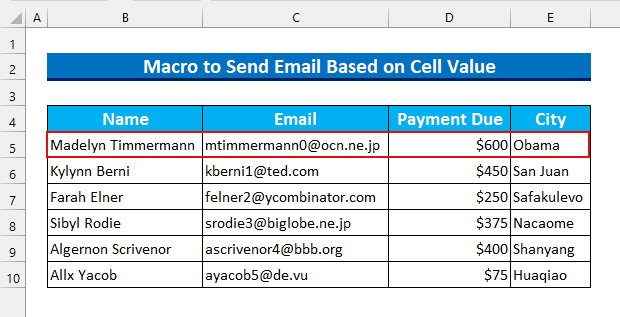
ಹಂತಗಳು:
- ಮೊದಲನೆಯದಾಗಿ, ವಿಧಾನ 1 ರಲ್ಲಿ ತೋರಿಸಿರುವಂತೆ ಮಾಡ್ಯೂಲ್ ವಿಂಡೋ ಮತ್ತು ಟೈಪ್ ಮಾಡಿ ಈ ಕೋಡ್.
6115

VBA ಕೋಡ್ ಬ್ರೇಕ್ಡೌನ್
- ಮೊದಲನೆಯದಾಗಿ, ನಾವು' ನಮ್ಮ ಮೊದಲ ಉಪ ಕಾರ್ಯವಿಧಾನ Send_Email_Condition .
- ಎರಡನೆಯದಾಗಿ, ನಾವು ವೇರಿಯಬಲ್ ಪ್ರಕಾರಗಳು ಮತ್ತು ಸೆಟ್ಟಿಂಗ್ ಅನ್ನು ಘೋಷಿಸುತ್ತಿದ್ದೇವೆ“ ಷರತ್ತುಗಳು ” ನಮ್ಮ ಶೀಟ್ .
- ಮೂರನೆಯದಾಗಿ, ಕೊನೆಯ ಸಾಲು ಸಂಖ್ಯೆಯು ಕಂಡುಬರುತ್ತದೆ. ಇದಲ್ಲದೆ, ನಮ್ಮ ಮೌಲ್ಯವು ಸಾಲು 5 ರಿಂದ ಪ್ರಾರಂಭವಾಗುತ್ತದೆ, ಆದ್ದರಿಂದ ನಾವು ನಮ್ಮ ಕೋಡ್ನಲ್ಲಿ ಕೊನೆಯ ಸಾಲು ಗೆ ಸಾಲು 5 ಅನ್ನು ಇರಿಸಿದ್ದೇವೆ.
- ನಂತರ, ನಮ್ಮ ಎರಡನೇ ಉಪ ಕಾರ್ಯವಿಧಾನಕ್ಕೆ Send_Email_With_Multiple_Condition ಗೆ ಕರೆ ಮಾಡಿ.
- ಅದರ ನಂತರ, ನಾವು Outlook ಅನ್ನು ನಮ್ಮ ಮೇಲ್ ಅಪ್ಲಿಕೇಶನ್ ಆಗಿ ಆಯ್ಕೆ ಮಾಡುತ್ತಿದ್ದೇವೆ.
- ನಂತರ, ಇಮೇಲ್ ವಿಷಯವನ್ನು ನಮ್ಮ ಕೋಡ್ನಲ್ಲಿ ಹೊಂದಿಸಲಾಗಿದೆ.
- ಇಲ್ಲಿ, ನಾವು ಎಕ್ಸೆಲ್ ಫೈಲ್ ಅನ್ನು ಇಮೇಲ್ನೊಂದಿಗೆ ಲಗತ್ತಿಸುತ್ತಿದ್ದೇವೆ ಅಟ್ಯಾಚ್ಮೆಂಟ್ ವಿಧಾನವನ್ನು ಬಳಸುವುದು.
- ಅದರ ನಂತರ, ನಮ್ಮ ಇಮೇಲ್ ಅನ್ನು ಪ್ರದರ್ಶಿಸಲು “ .ಡಿಸ್ಪ್ಲೇ ” ಅನ್ನು ಇಲ್ಲಿ ಬಳಸಲಾಗುತ್ತದೆ. ಆದ್ದರಿಂದ, ನಾವು ಕಳುಹಿಸು ಹಸ್ತಚಾಲಿತವಾಗಿ ಕಳುಹಿಸಲು ಇಮೇಲ್ಗಳನ್ನು ಒತ್ತಬೇಕಾಗುತ್ತದೆ. ಮೇಲಾಗಿ, ನಾವು ಇಮೇಲ್ ಕಳುಹಿಸಲು ಪ್ರದರ್ಶಿಸದೆಯೇ “ .ಕಳುಹಿಸು ” ಅನ್ನು ಬಳಸಬಹುದು.
- ನಂತರ, ಉಳಿಸಿ ಮತ್ತು ಮಾಡ್ಯೂಲ್ ಅನ್ನು ರನ್ ಮಾಡಿ.
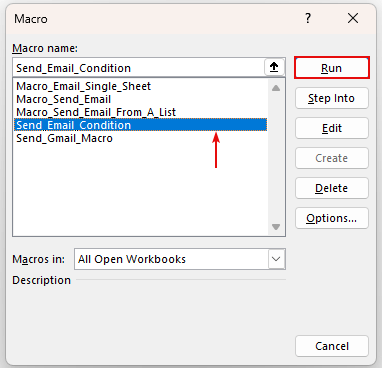
ಕೊನೆಯಲ್ಲಿ, ಕಳುಹಿಸುವ ಇನ್ನೊಂದು ವಿಧಾನವನ್ನು ನಾವು ನಿಮಗೆ ತೋರಿಸಿದ್ದೇವೆ ಒಂದು ಇಮೇಲ್ ಬಳಸಿಕೊಂಡು VBA Macro ನಿಂದ Excel .
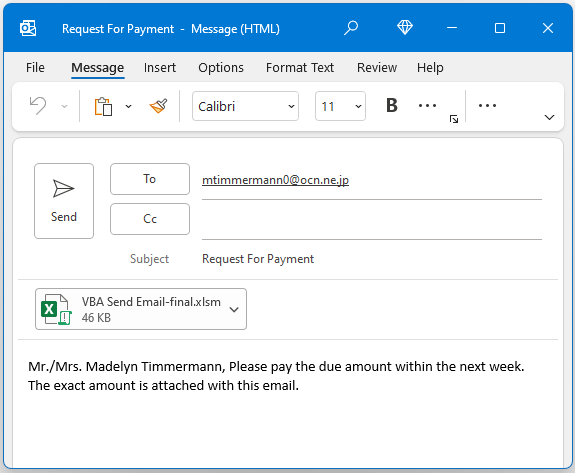
ಇನ್ನಷ್ಟು ಓದಿ: ಸೆಲ್ ವಿಷಯದ ಆಧಾರದ ಮೇಲೆ ಎಕ್ಸೆಲ್ನಿಂದ ಸ್ವಯಂಚಾಲಿತವಾಗಿ ಇಮೇಲ್ಗಳನ್ನು ಕಳುಹಿಸಿ (2 ವಿಧಾನಗಳು)
ಅಭ್ಯಾಸ ವಿಭಾಗ
ನಾವು ಎಕ್ಸೆಲ್ನಲ್ಲಿ ಪ್ರತಿಯೊಂದು ವಿಧಾನಕ್ಕೂ ಅಭ್ಯಾಸ ಡೇಟಾಸೆಟ್ಗಳನ್ನು ಸೇರಿಸಿದ್ದೇವೆ ಫೈಲ್ ಎಕ್ಸೆಲ್ ನಿಂದ ಒಂದು ಇಮೇಲ್ ಕಳುಹಿಸಿ. ಓದಿದ್ದಕ್ಕಾಗಿ ಧನ್ಯವಾದಗಳು, ಉತ್ಕೃಷ್ಟತೆಯನ್ನು ಮುಂದುವರಿಸಿ!

